.NET 工作流: Slickflow开源工作流引擎快速入门之三: 简单或分支流程代码编写示例
前言:对于急切想了解引擎功能的开发人员,在下载版本后,就想尝试编写代码,完成一个流程的开发和测试。本文试图从请假流程,或分支模式来快速了解引擎代码的编写。
版本:.NET CORE 2.1
1. 创建或分支流程图形
或分支流程是常见的决策类的流程,用于处理不同决策场景出现的业务处理,其中每个分支又可以看成是一个串行流程的片段。下面是请假流程的创建代码:
var pmb = ProcessModelBuilder.CreateProcess("LeaveRequest", "LeaveRequestCode");
var process = pmb.Start("Start")
.Task("Fill Leave Days", "FLD001")
.OrSplit("OrSplit")
.Parallels(
() => pmb.Branch(
() => pmb.Task(
VertexBuilder.CreateTask("CEO Evaluate", "CEOE001"),
LinkBuilder.CreateTransition("days>=3")
.AddCondition(ConditionTypeEnum.Expression, "days>=3")
)
)
, () => pmb.Branch(
() => pmb.Task(
VertexBuilder.CreateTask("Manager Evaluate", "ME001"),
LinkBuilder.CreateTransition("days<3")
.AddCondition(ConditionTypeEnum.Expression, "days<3")
)
)
)
.OrJoin("OrJoin")
.Task("HR Notify", "HRN001")
.End("End")
.Store();
上述代码创建了一个或分支(OrSplit-OrJoin)流程,有两个分支,表示实际业务过程中的请假流程,创建完成的流程图示例如下:
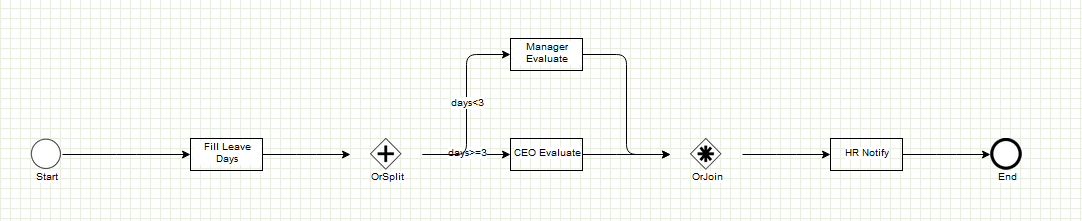
或分支是两个伴随条件表达式的转移(Transition),在或分支网关节点时候,流程会根据传入的条件变量days的数值来判断是走哪条分支,此流程可以看做是请假流程中的请假天数的分支选择一样。比如,请假天数在3天以内,由部门经理来审批,当请假天数超过(包含)3天时,则需要总经理来审批。通过或分支模式,来实现审批决策。
2. 流程启动和运行
流程的启动和运行是最为常用的两个API接口。
2.1 流程启动
启动需要处理的是流程实例的创建,还有开始节点和开始节点之后任务节点的创建,示例代码如下:
IWorkflowService wfService = new WorkflowService();
var wfResult = wfService.CreateRunner("10", "jack")
.UseApp("DS-100", "Leave-Request", "DS-100-LX")
.UseProcess("LeaveRequestCode")
.Start();
活动实例记录表如下:

同样按照请假流程为例进行说明,第一个任务节点可以视为“提交请假单”,当员工填写完请假单,提交后,则可以视为启动流程。
2.2 流程运行
流程运行是由当前待办任务开始办理,并且运行到下一步的过程。因为是或分支网关,所以需要明确指定条件变量的名称和数值,用于确定下一步的分支路径。此处,请假天数days作为条件变量,需要传入,当请假天数是3天时,网关决策到CEO审批节点,所以只会选择其中的一条或分支进行路由。代码示例如下:
IWorkflowService wfService = new WorkflowService();
var wfResult = wfService.CreateRunner("10", "jack")
.UseApp("DS-100", "Leave-Request", "DS-100-LX")
.UseProcess("LeaveRequestCode")
.OnTask(8017)
.IfCondition("days", "3")
.NextStepInt("20", "Alice")
.Run();
活动实例记录表如下:

3. 流程的撤销和退回
3.1 流程撤销
如果用户在完成自己的待办任务,并且发出给下一步办理人时,发现有错误信息,需要撤销时,可以由自己发起,将当前流程撤销回来。
IWorkflowService wfService = new WorkflowService();
var wfResult = wfService.CreateRunner("10", "Jack")
.UseApp("DS-100", "Leave-Request", "DS-100-LX")
.UseProcess("LeaveRequestCode")
.OnTask(8017) //TaskID
.Withdraw();
活动实例记录表如下:

3.2 流程退回
流程退回是由当前待办任务的办理人发起,退回到流程的上一步。假如对并行分支中的其中一个分支进行退回处理,这个时候,默认只退回当前分支到网关之前的任务节点,并不会影响另外一个分支。
IWorkflowService wfService = new WorkflowService();
var wfResult = wfService.CreateRunner("20", "Alice")
.UseApp("DS-100", "Leave-Request", "DS-100-LX")
.UseProcess("LeaveRequestCode")
.PrevStepInt()
.OnTask(8020) //TaskID
.SendBack();
活动实例记录表如下:

4. 辅助开发工具
1) Slickflow 流程设计器
http://demo.slickflow.com/sfd/
2) Slickflow Web测试工具
http://demo.slickflow.com/sfw2/
5. 开源项目地址
https://github.com/besley/Slickflow
6. 总结
1) 以上代码,可以帮助开发人员快速熟悉引擎组件的接口和简单或分支的实用功能,完整功能需要在企业版以上版本获取;
2) 辅助开发工具中的流程设计器以及Web测试工具,给用户直观的体验操作,而且也适合不同类型的业务用户;
3) 代码方式创建流程和测试流程方便开发人员快速学习和上手,是一种提升工作效率的高效方法。



